
Сегодняшняя заметка будет посвящена теме безопасности: паролям и графическим ключам на Android устройствах (точнее их отключению, «обходу»).
Тему «подкинул» один приятель: он долго включал телефон отпечатком пальца, пока тот (после обновления) вдруг не попросил ввести PIN-код (пароль). Разумеется, тут и выяснилось, что пароль забыт. (тем не менее, посидев с аппаратом немного времени — удалось решить вопрос «малой кровью», что называется. ).
Собственно, решил по теме набросать заметку — сразу по «горячим следам» (может, еще кого выручит).
Важно : речь в заметке (и методы) никак не направлены на снятие защиты с незнакомых вам аппаратов! (к тому же, в ряде случаев, необходим доступ к своим аккаунтам, а значит с незнакомым аппаратом работать будет невозможно/кратно сложнее)
Если забыли пароль / граф. ключ: что делать
Вариант 1
Для начала стоит успокоиться и вспомнить, не установлено ли помимо пароля других методов входа:
КОГДА ЗАБЫЛ ПАРОЛЬ НА Телефоне
- например, можно также войти по отпечатку пальца / граф. ключу / лицу;
- возможно, вы вносили в телефон не только свой отпечаток пальца, но и кого-то из близких (вдруг сработает их! Вспоминайте!);
- если у вас остались какие-нибудь коробочки, инструкции и прочие мелочи (которые шли к телефону при покупке) — рекомендую их достать, собрать в кучу и все просмотреть! Я так неск. раз находил у людей пароли к своим телефонам и Google аккаунтам (видимо, им в салоне связи заводили все необходимые аккаунты при покупке аппарата, всё записывали, — а они забыли про это в трудный час. ).
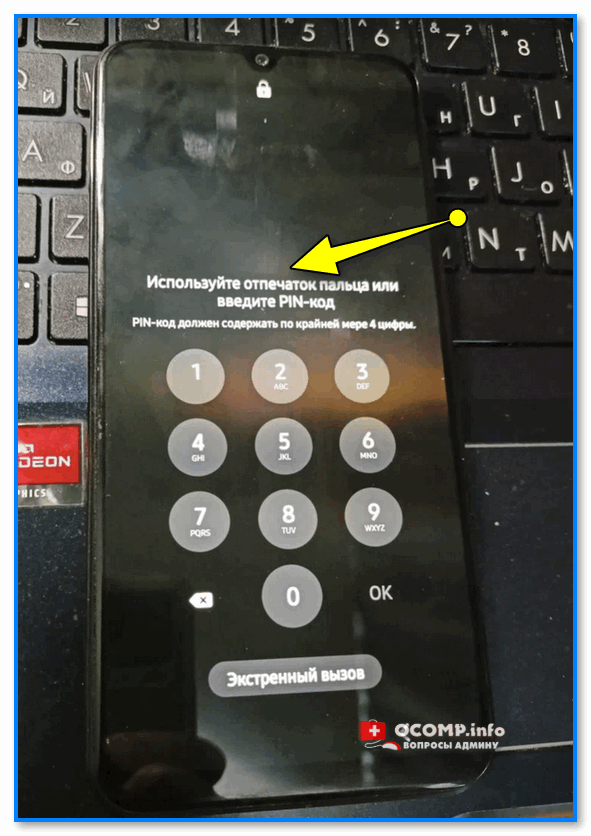
Используйте отпечаток пальца или введите PIN-код — попытка вкл. смартфон Samsung (Android 12)
Кроме этого, было бы неплохо попробовать перезагрузить смартфон ( прим. : зажать кнопку вкл. на 5-10 сек.). Иногда после перезагрузки удается войти через отпечаток / по лицу (если такая опция была включена ранее).

Вариант 2 (для тел. марки Samsung и, возможно, ряда других)
«Повезло» пользователям телефонов марки Samsung (те, кто «привязался» к своему аккаунту при первом включении устройства) — производитель предусмотрел спец. сервис — Smart Things Find , с помощью которого можно быстро сбросить защиту телефона (кстати, подобная штука есть и у некоторых малоизвестных китайских производителей. Переправьте сайт своего производителя).
МОЖНО ЛИ РАЗБЛОКИРОВАТЬ XIAOMI БЕЗ ПОТЕРИ ДАННЫХ?
Что делать, как воспользоваться сервисом Smart Things Find:
- перейти по вышеприведенной ссылке;
- войти в свой аккаунт Samsung (я это делал через Google-аккаунт — смог войти автоматически, хотя даже не знал был ли я там зарегистрирован. );
- возможно, производитель попросит указать ваши ФИО (если не вводили ранее) и день рождения — указываем!

Сервис Smart Things Find от Samsung
Далее сервис попросит согласиться с условиями использования, подскажет свои основные функции, и предложит продолжить — нажимаем соотв. кнопку! См. скрин ниже.
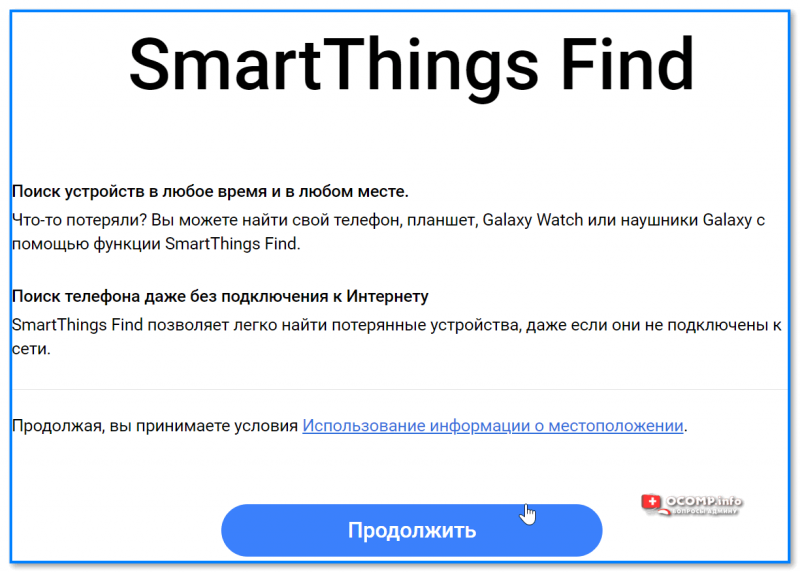
На следующем этапе появиться «большое» окно с картой:
- в левом меню нужно выбрать модель своего телефона (актуально, если у вас несколько телефонов Samsung);
- справа появится меню разработчика — из него можно: сделать звонок на свой телефон; заблокировать его; посмотреть, где он находится; удалить с него данные; сделать копию данных; разблокировать (что нам и нужно).
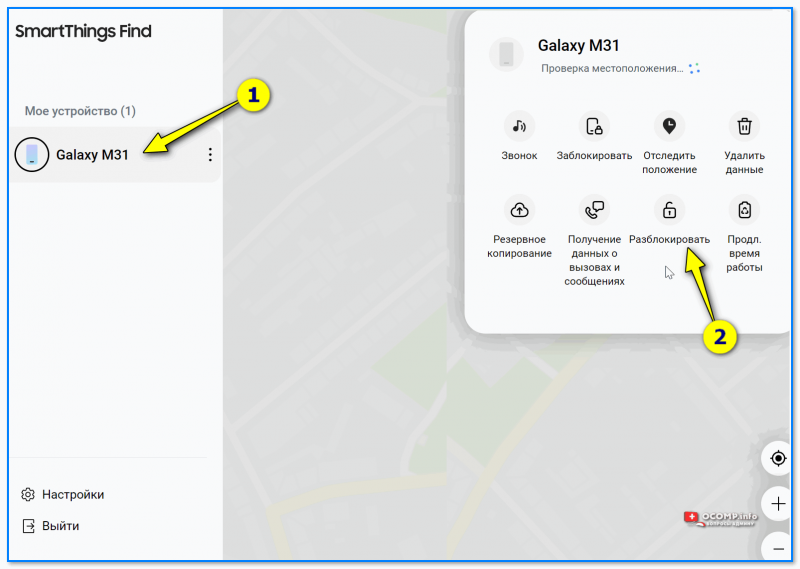
Samsung Galaxy M31 — выбираем аппарат и опцию, что нужно сделать
На след. этапе сервис предупредит, что при удаленной разблокировки вся информация о блокировке экрана (будь то рисунок, PIN-код, пароль или биометрические данные) на телефоне будут удалены!
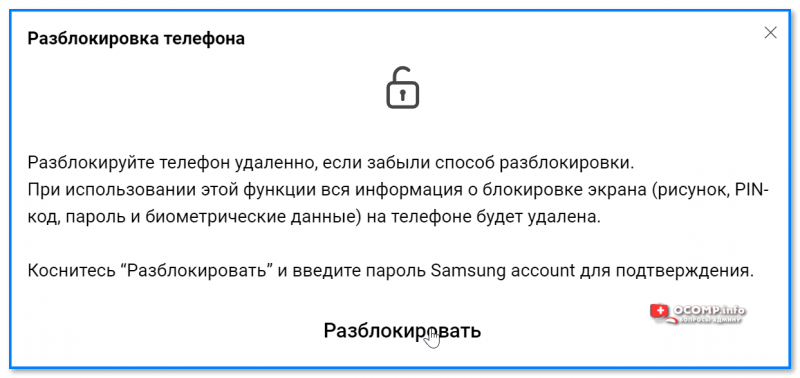
Разблокируйте телефон удаленно, если забыли способ разблокировки
Собственно, именно этот сервис и помог мне решить проблему, очень продуманно на мой взгляд!
Вариант 3
Этот способ актуален для старых аппаратов с версией Android не выше 5.0, в которых была активна учетная запись Google (хотя, некоторые производители допускали подобную разблокировку и в версии 6.0, но это уже крайне редкие случаи. ).
Как бы там ни было — способ крайне быстрый и рекомендуется к тестированию.
- попытаться ввести 5-10 раз код (или граф. ключ). Т.к. вы его не помните — вероятно, все разы будут ошибочными (хотя «по-угадывать» тоже не помешало бы — проверьте: свою дату рождения и близких вам, первую школу, любимые числа и т.п.);
- после 5 раза (обычно) появится сообщение вида «Забыли графич. ключ» (или «Восстановление доступа» / «Восстановление» и т.п. — зависит от конкретной марки аппарата);
- нужно нажать по этой ссылке — появится окно с предложением ввести e-mail и пароль от аккаунта Google. Если вы их знаете — сможете быстро произвести разблокировку! [если забыли пароль от аккаунта Google — читать это!]
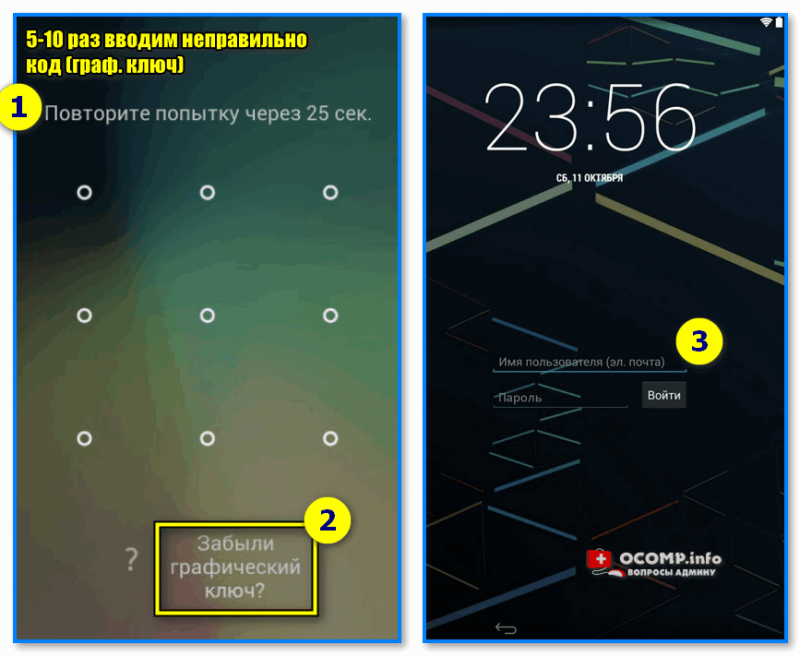
5-10 раз ввести неправильно код — и можно восстановить доступ через аккаунт Google
Вариант 4 (с потерей данных!)
Пароль (и др. вид защиты на Android) можно удалить, если произвести сброс аппарата до заводских предустановок. Разумеется, при этой операции будет удален не только пароль, но и все данные с телефона: файлы, записная книжка, контакты и т.д.
Кол-во «потерь» на телефоне можно снизить:
- во-первых , ваши контакты могут быть сохранены на SIM-карте (или их можно «вынуть» из аккаунта Google). Просмотрите вот эту заметку;
- во-вторых , если у вас была установлена SD-карта — возможно, что часть ваших файлов сохранена на ней. Попробуйте ее вынуть и подкл. к ПК/ноутбуку/другому телефону (у многих на SD-карте как раз и хранятся любимые сердцу фото и видео);
- в-третьих , если у вас были установлены облачные диски (например, Яндекс-диск) — проверьте, возможно, что часть фото авто-загрузилась на эти сервисы!
Способ 1
Произвести сброс аппарата можно через системное меню — на англ. называется примерно так: «Recovery mode/Factory mode» (для входа в него не нужно знать никаких графич. ключей).
Как его вызвать:
- выключить аппарат (зажать кнопку включения на 5-10 сек.);
- затем включить его спец. образом: как правило нужно зажать кнопку вкл. + кнопку уменьшения громкости на 5-10 сек.;
- далее должно появиться необычное черное меню с неск. опциями (примерно как у меня на фото ниже);
- наша задача: найти функцию «Wipe data/factory reset» или»Clear eMMC», активировать ее и дождаться завершения. Более подробно об этом!

Меню восстановления (варианты)
Способ 2
Осуществить сброс телефона можно с помощью спец. приложения Find My Device . Его можно установить на телефон с компьютера, войдя в свой аккаунт Google (т.е. наличие телефона под-рукой не обязательно!). Ну а далее в меню можно выбрать опцию стирания всех данных (см. скрин ниже).

Заблокировать или стереть все данные с телефона
Вариант 5
За последние неск. лет в сети появилось немало приложений для обслуживания телефонов: среди их опций есть и снятие блокировки (как PIN-кода, так и граф. ключа, лица, рисунка и т.п.). Однако, не могу не отметить 2 недостатка, которые присущи многим:
- во-первых , низкая совместимость: никогда не угадаешь, какая из утилит увидит именно ваш телефон (и увидит ли в принципе!). Подбирая и тестируя подобный софт — можно просидеть ни один час, так ничего и не найдя;
- во-вторых , многие из них платные (причем, оплату просят еще до того, как станет понятно, смогут ли они решить вашу проблему. ).
Из того, что более-менее работало среди моих задач (тестов) — я бы выделил неск. приложений:
-
Dr.Fone (офиц. сайт: drfone.wondershare.com) — большой «комбайн», способный решать некоторые типовые задачи: снимать блокировку, восстанавливать данные, делать бэкапы, и т.п. Отмечу, что рус. перевода в утилите нет, поэтому подсказка — для нашей задачи необходимо выбрать опцию «Unlock Android Screen» ;
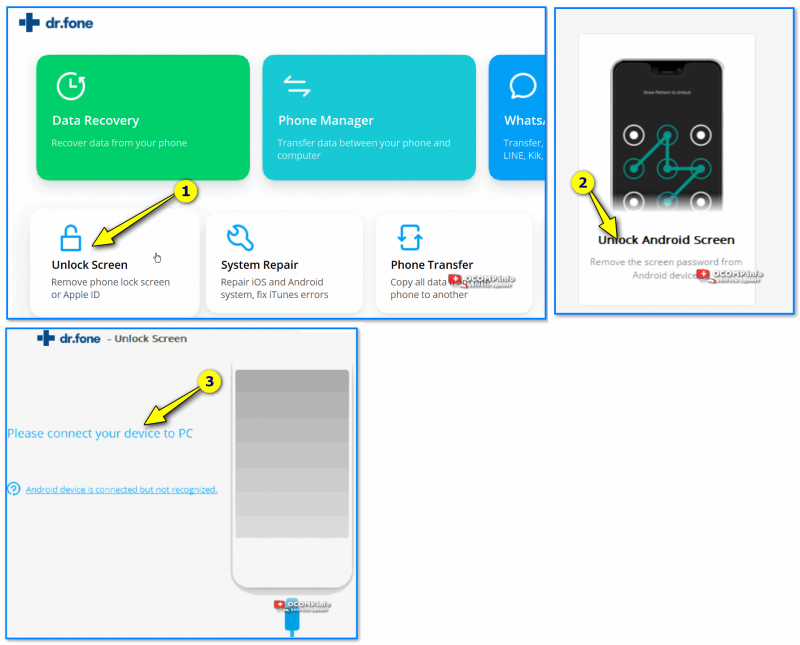
Dr.Fone — скрины работы приложения
Кстати, Dr.Fone поддерживает достаточно много аппаратов разных марок: Samsung, Huawei, Oppo, Xiaomi, One Plus, Vivo, Realme, ZTE, Infinix, Motorola, Tecno, Meizu, LG, Lenovo, HTC, Asus, Alcatel и ряд др.
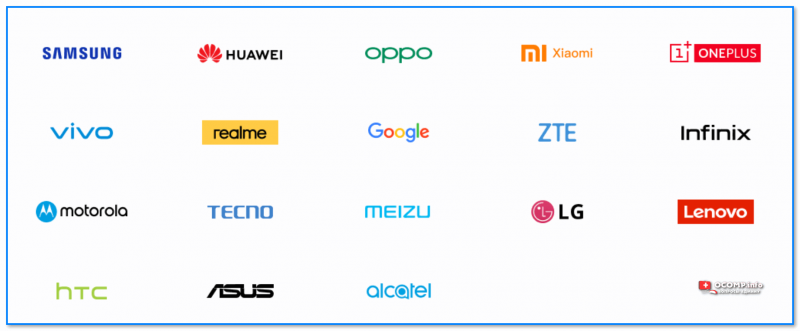
Производители телефонов, с которыми работает Dr.Fone
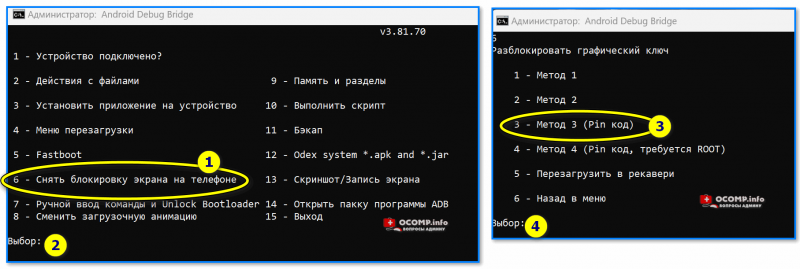
ADB Run — скрины работы приложения
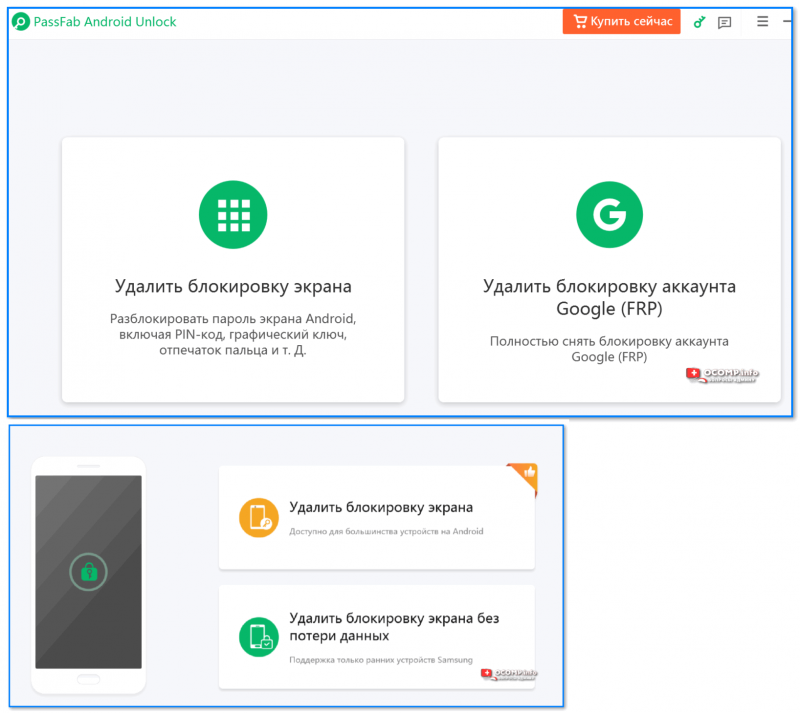
PassLab Android Unlock — скрины работы с софтом
Если вы решили вопрос как-то иначе — сообщите пожалуйста в комментариях. Вдруг это кому-то пригодится!
За сим откланяюсь, успехов!
Источник: ocomp.info
Как разблокировать телефон Realme, если забыл пароль
Блокировка экрана телефона с помощью графического колюча или пин-кода — это обычная практика, которая используется большинством пользователей. Это помогает предотвратить несанкционированное использование телефона посторонними людьми в случае его потери или просто, если он случайно оказался в чужих руках.
Обычно пользователи помнят свой пароль для доступа к смартфону, так как вводят его по несколько раз в день. Но что делать, если пароль оказался забыт? Как восстановить доступ к смартфону Realme и разблокировать его, если не удаётся вспомнить графический ключ или пин-код? Этот вопрос рассмотрим в данной статье.

Можно ли сохранить данные, если забыл пароль от телефона Realme?
Пароль блокировки смартфона используется именно для защиты данных. И если бы обойти эту блокировку можно было бы с возможностью сохранить данные, то уровень защиты оказался бы на порядок ниже. Ведь тогда кто угодно смог бы это сделать и получить личные данные пользователя со смартфона.
Поэтому большинство способов разблокировки телефона Реалми, которые мы рассмотрим ниже, приведут к полному стиранию всех данных. При их реализации удалятся контакты, фотографии, музыка, видео, установленные приложения, настройки и всё остальное, в том числе и пароль, который вы забыли. То есть телефон будет сброшен к состоянию по умолчанию, к тому, в котором он был в магазине, и на нём ничего не будет.
Для того чтобы не попадать в такие ситуации, рекомендуется ценные фото и видео хранить на флешке, а не на памяти смартфона. Тогда они не будут удалены со сбросом настроек. А номера телефонов из книги контактов можно сохранить на SIM-карте. А также всё это можно синхронизировать с облаком в Google-аккаунте.
Но прежде мы начнём с одного метода разблокировки, который, всё-таки, позволит сохранить данные при разблокировке телефона, если пароль забыт. Способ есть только один, и работает он не на всех моделях Realme, но попробовать можно.
Как восстановить забытый пароль на Realme и сохранить данные
Для того чтобы реализовать этот способ, вам понадобится три вещи:
- У смартфона сейчас должен быть доступ к интернету.
- Вы должны помнить логин и пароль от аккаунта Gmail, который был привязан к вашему смартфону.
- Ваша модель смартфона должна поддерживать эту функцию.
Способ достаточно простой. Введите несколько раз не правильно графический ключ или пин-код на смартфоне до тех пор, пока внизу не появится надпись «Забыли пароль?» или «Забыли графически ключ?» Обычно появляется через 5 ошибочных вводов.
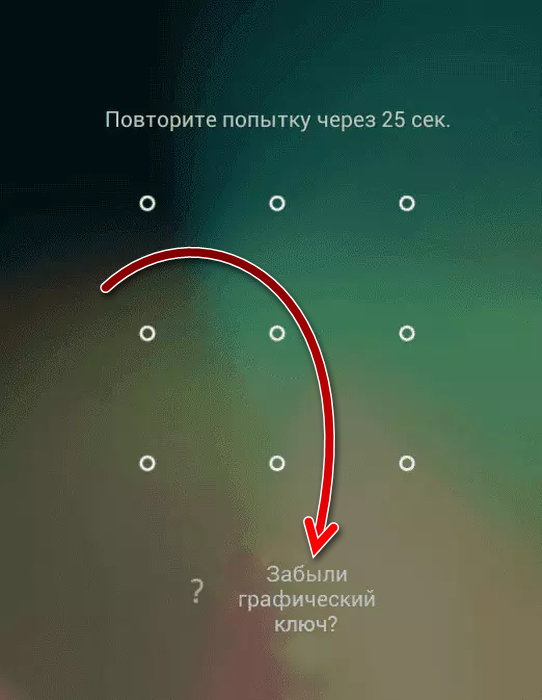
Затем нажмите на эту надпись, и появится поле для ввода логина и пароля Gmail. Войдите в свой аккаунт Gmail и тогда смартфон будет разблокирован и можно будет установить новый пароль. При этом все данные на устройстве будут сохранены.
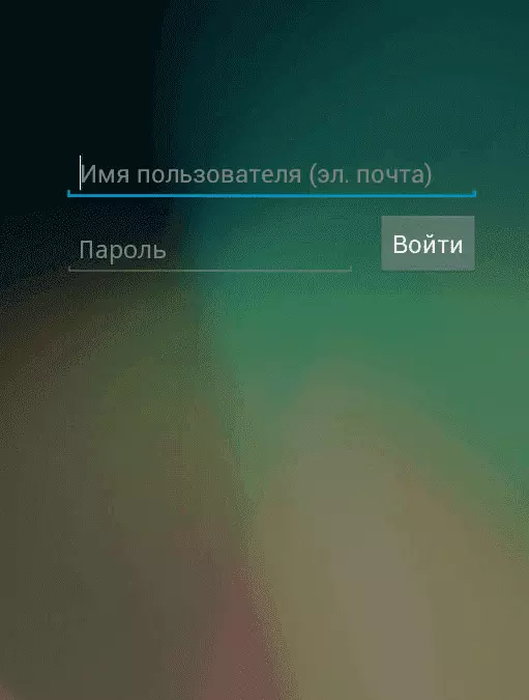
Если у вас не появляется надпись «Забыли пароль?», значит ваш смартфон Realme, к сожалению, эту функцию не поддерживает. В таком случае восстановить доступ можно будет только одним из способов ниже, с полным стиранием всех данных.
Спрос телефона Realme через меню Recovery
С помощью этого способа можно сбросить телефон к настройками по умолчанию, не имея доступа к основному его интерфейсу. Попасть в меню Recovery можно даже на заблокированном телефоне. После сброса, как было сказано выше, все данные будут удалены.
Для того чтобы на Реалми попасть в меню Recovery, нужно сделать следующее:
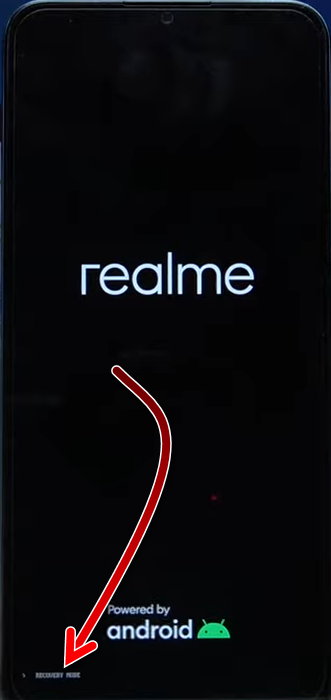
- Если смартфон сейчас включен, то выключите его, долго удерживая кнопку питания.
- Теперь, чтобы попасть в Recovery-mode, нужно на выключенном телефоне одновременно нажать на кнопку питания и кнопку уменьшения громкости. Так следует удерживать в течение нескольких секунд, пока телефон не начнёт включаться.
- Во время загрузки надпись «Recovery mode» внизу экрана свидетельствует о том, что всё сделано верно.
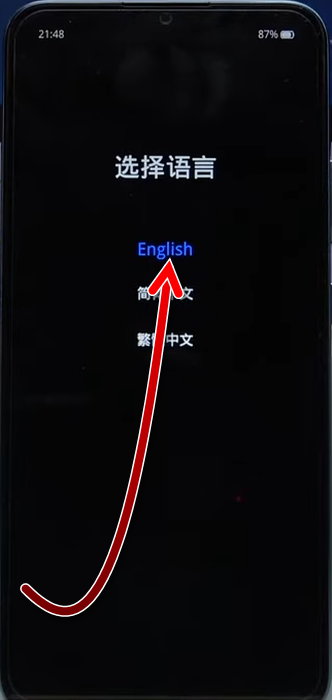
Дождитесь загрузки смартфона в режиме Recovery и потом выберите язык, тапнув на надпись «English». Если касания по экрану не приводят к никакой реакции, что бывает на некоторых моделях Реалми в этом режиме работы, то двигать курсор по меню, перемещая его на нужные пункты, можно с помощью кнопок убавления и прибавления громкости, а выбирать нужный пункт нужно, нажав на кнопку питания.
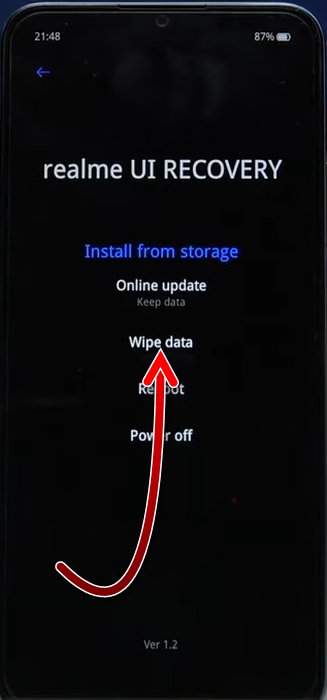
Далее нужно выбрать пункт «Wipe Data».
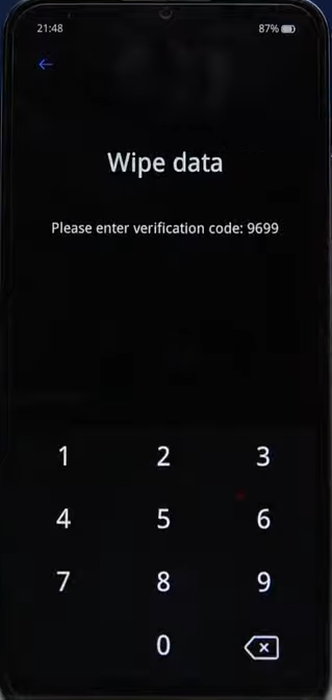
Затем нужно ввести код. Сам код указывается на этом же экране. Код необходим для продолжения работы.
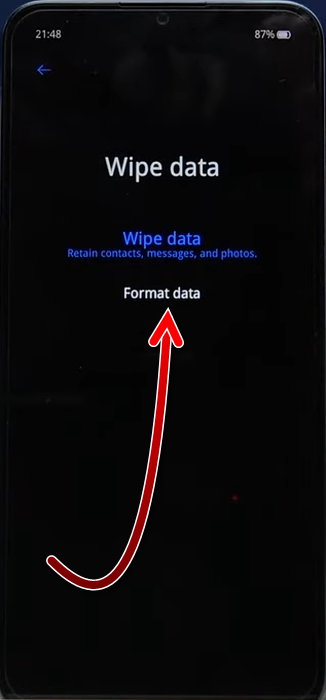
После того нужно выбрать раздел «Format data».
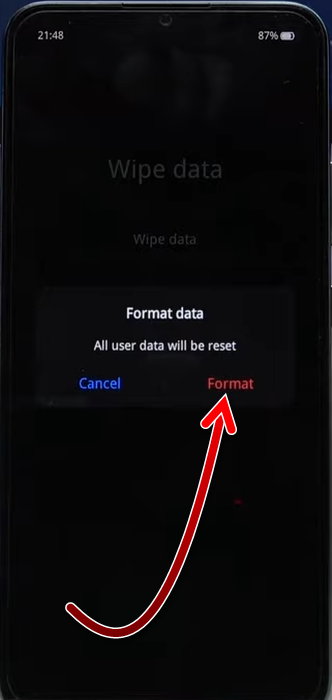
А затем нажать на красную кнопку «Format».
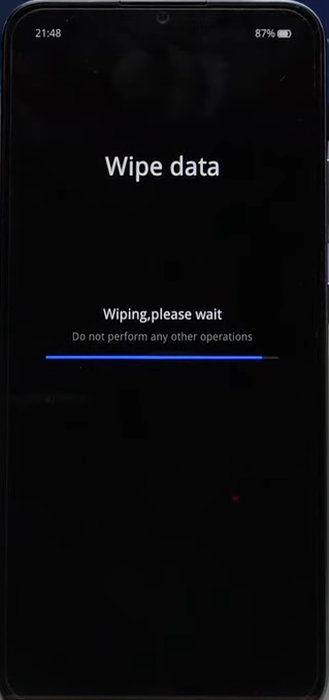
На форматирование уйдёт несколько секунд, о чём будет свидетельствовать прогресс-бар на экране.
После перезагрузки можно пользоваться телефоном. Придётся заново выполнить все настройки и установить необходимые приложения.
Восстановление доступа с помощью приложения «Google Найти устройство»
Приложение «Google найти устройство» используется для того, чтобы можно было найти потерянный смартфон. Его можно найти по локации с помощью карты, либо издав громкий звук, если он потерян где-то далеко. Кроме того, у этого приложения есть возможность стереть все данные со смартфона на случай, если он потерян безнадёжно, для того, чтобы посторонние люди не получили доступа к ним.
С помощью полного удаления всех данных через «Google найти устройство», можно удалить и пароль тоже, и восстановить доступ к своему телефону. Но вместе с паролем также будут удалены и другие ваши полезные личные данные.
Этот способ подойдёт в том случае, если воспользоваться Recovery mode по каким-то причинам не получается. Для его реализации вам понадобится следующее:
- Вы должны помнить логин и пароль от профиля Gmail, который был привязан к вашему смартфону Реалми.
- Смартфон должен быть подключен к интернету.
- Понадобится ещё одно устройство — компьютер или смартфон, с помощью которого будет происходить стирание данных.
Чтобы стереть данные с телефона через «Google найти устройство», сделайте следующее.
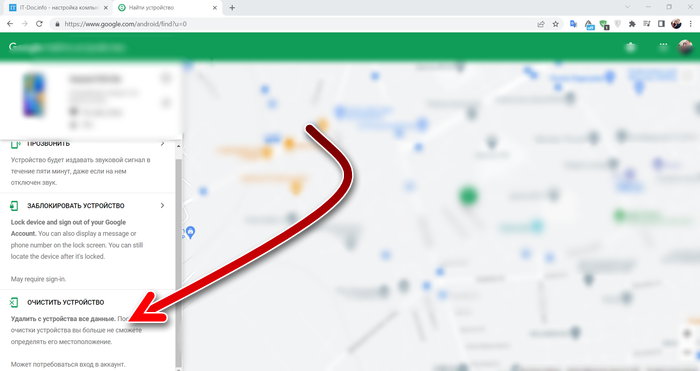
- На другом устройстве, компьютере или смартфоне, зайдите в интерфейс «Google найти устройство». И авторизуйтесь там в вашем профиле Gmail, который был привязан к смартфону.
- В левой колонке нажмите на кнопку «Очистить устройство».
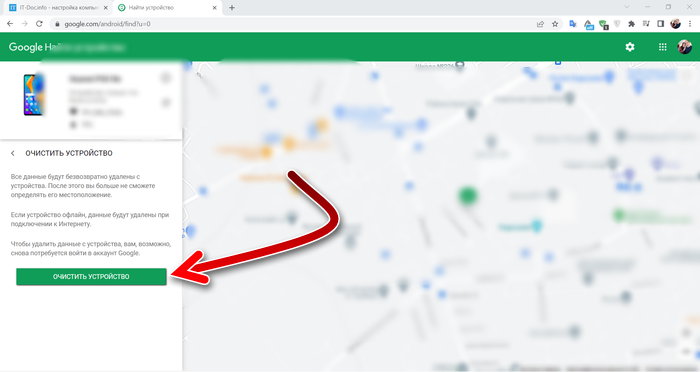
Затем подтвердите своё намерение, снова нажав на «Очистить устройство». Через несколько секунд телефон перезагрузится и его настройки будут сброшены к состоянию по умолчанию.
После этого вам нужно будет произвести настройку смартфона заново и установить необходимые вам приложения. Также вы сможете задать новый пароль для доступа в устройство. Но на этот раз постарайтесь его не забыть.
Разблокировка телефона с помощью перепрошивки
Прошивка — это программное обеспечение, которое установлено на смартфоне. В прошивку входит также и операционная система Android. В некоторых случаях можно перепрошить телефон, от которого пароль был забыт. Тогда на новой прошивке будут настройки по умолчанию и можно будет пользоваться смартфоном.
Если нет необходимого опыта, то лучше обратиться за прошивкой в сервисный центр. Если сделать прошивку не правильно, то телефон может прийти в нерабочее состояние и восстановить его уже не получится.
Прошивать смартфон можно либо той же версией прошивки, что была на нём, либо более свежей. Понижать версию прошивки нельзя. Также прошивать каждую модель можно только своей версией прошивки. Прошивка от другой модели испортит устройство. И ещё необходимо соблюдать регион прошивки, иначе потом нельзя будет звонить по смартфону или в интерфейсе не будет нужных языков.
Источник: it-doc.info
Как разблокировать телефон Realme, если забыл пароль

Пользователи хранят в своих смартфонах важную информацию, которую нужно защищать паролем. Некоторые функции, например, бесконтактные платежи Google Pay, не работают с разблокированным экраном. Но иногда случаются ситуации, когда защитный код теряется, и вы больше не можете пользоваться своим смартфоном. Давайте выясним, как разблокировать телефон Realme, если забыл пароль.
Ниже будут представлены инструкции и советы, как сбросить пароль и вернуть доступ к мобильному устройству.
Если вы забыли графический ключ и хотите восстановить данные — ничего не получится. Вернуть удаленные фото и документы можно только через Google-аккаунт, и только если вы включали синхронизацию с Google Фото, Google Диском и прочим.
«Найти устройство» через Google Find My Device
Метод подразумевает полную очистку данных со смартфона. Понадобится доступ к Интернету и устройство, с которого можно выполнить операцию (компьютер или другой телефон).
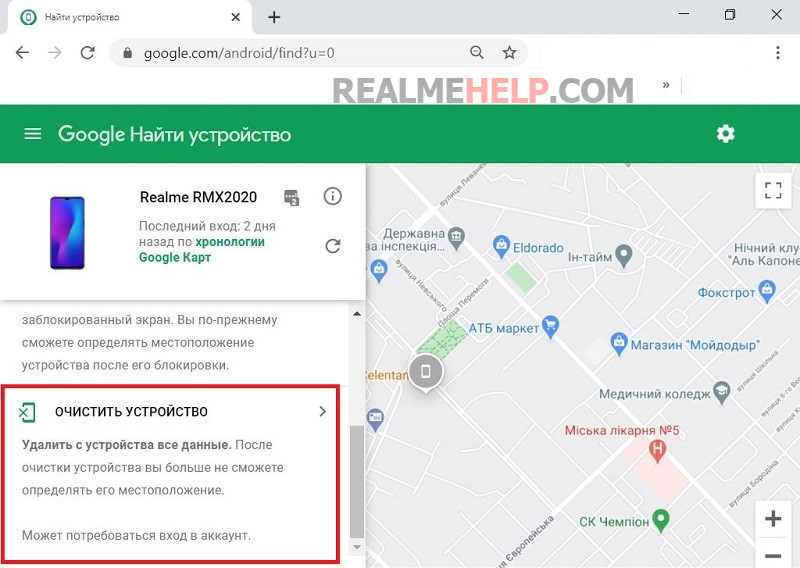
- Заходим на сайт Find My Device, используя эту ссылку.
- Вводим данные от Google-аккаунта, привязанного к заблокированному девайсу. Если ранее авторизовались на устройстве, повторный вход не потребуется.
- Начнется автоматический поиск смартфона. Сбоку высветится название модели и подробная информация о ней, а внизу доступные функции. Нас интересует опция «Очистить устройство». Нажимаем и подтверждаем действие кликом по зеленой кнопке.
Готово, смартфон вернулся в заводское состояние. Пользовательская блокировка снята, но при первом включении нужно ввести пароль от аккаунта Гугл.
Восстановление доступа через Google-аккаунт
Один из самых быстрых и простых способов, но он срабатывает не на всех моделях Реалми. Если несколько раз ввести неправильно пароль или графический ключ, внизу экрана появится надпись: «Забыли пароль?» или «Восстановить пароль». Кликаем по этой строке. Система предложит ввести данные от учетной записи Google, которая стоит на смартфоне.
Указываем имя пользователя (адрес электронной почты) и пароль. Жмем «ОК». При наличии включенного мобильного интернета или Wi-Fi телефон разблокируется в течение одной-двух минут.
На моем Realme C3 не появилось окно авторизации. При нажатии на кнопку восстановления пароля высветилось уведомление, что нужно обратиться в службу поддержки Реалми.
Проведение полного сброса через Recovery
Сброс настроек невозможно сделать через системное меню на заблокированном телефоне, поэтому понадобится Recovery. Подойдет как системный программный пакет, так и кастомная версия.
- Проверяем чтобы заряд был выше 60%.
- Полностью выключаем смартфон Реалми.
- Зажимаем кнопку включения и снижения громкости. Отпускаем клавиши, когда появится меню Рекавери.
- Выбираем English. Если сенсор не реагирует на прикосновения, перемещаемся по строчкам с помощью кнопок регулировки громкости, а запускаем действие клавишей питания.
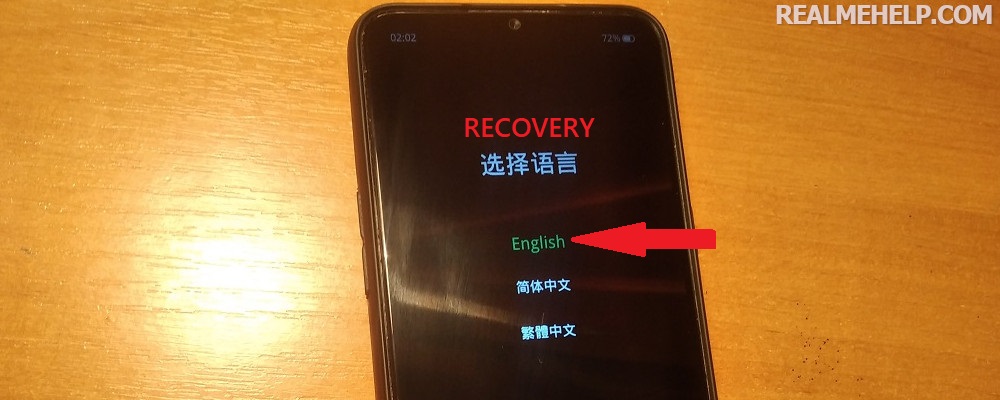
- Жмем по опции «WipeData». Вводим проверочный код, который появится на экране.
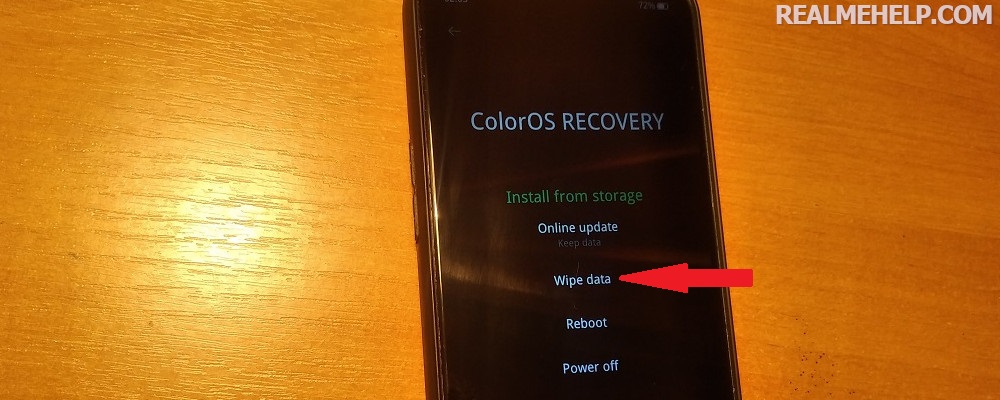
- В следующем окне указываем «Wipedata» или «Formatdata». При выборе первого варианта сохранятся контакты, фотографии, видео, но есть вероятность, что пароль не снимется. «Format data» стирает всю информацию и гарантирует стопроцентный сброс блокировки.
- После завершения вайпа откроется предыдущее меню, в котором кликаем «Reboot». Операционная система будет загружаться чуть дольше, чем обычно. Как только запуск завершится, приступаем к стандартному использованию девайса.
Установка новой прошивки
Радикальный вариант, требующий хороших технических умений. Для установки новой прошивки необходим разблокированный загрузчик. Разумеется, перепрошивка удаляет все материалы, хранившиеся на телефоне, поэтому сделайте полное резервное копирование. Приступайте к этой процедуре, если другими способами не получилось снять пароль с Realme.
Обращение в службу поддержки
Можно обратиться за помощью в службу поддержки. Кратко опишите свою проблему и предоставьте материалы, подтверждающие, что смартфон принадлежит вам. А именно:
- ФИО;
- страна проживания;
- IMEI мобильного устройства;
- номер телефона, с которого осуществлялись звонки;
- адрес электронной почты, привязанной к смартфону;
- дата приобретения устройства;
- фото чека и заводской коробки;
- список контактов;
- название Wi-Fi сетей, которые использовались на телефоне.
Специалист проверит указанные данные и свяжется с вами в течение 5-7 дней. Иногда срок рассмотрения заявки занимает две-три недели. Не отправляйте повторные сообщения и просто ждите.
Ознакомиться с официальными контактами Realme можно в нашей статье. Там указан глобальный email и адреса эл. почт для конкретных стран.
Видео-инструкция
FAQ
Можно ли разблокировать цифровой пароль через экстренный вызов?
Раньше такая возможность была: пользователь мог открыть шторку уведомлений, перейти в настройки и убрать защитный код. Но теперь система безопасности запрещает такие действия. При попытке зайти в меню потребуется введение забытого пароля.
Что делать, если система требует пароль при вайпе в рекавери?
Иногда такое случается: автоматически срабатывают системные меры безопасности. Перезагрузите устройство и повторите попытку несколько раз. Если пароль все равно появляется — обратитесь в СЦ.
Как быть, если служба поддержки отказалась разблокировать мой смартфон?
Возможно, вы не предоставили все необходимые материалы. Еще раз ознакомьтесь со списком запрашиваемой информации. Также напишите на другой адрес (раньше обращались в Global Support – теперь отправьте запрос в службу поддержки конкретной страны, или наоборот).
Теперь вы знаете, что делать, если забыли пароль на телефоне Realme. Восстановление забытого кода – это довольно долгая и кропотливая процедура. Чтобы в будущем не сталкиваться с такой проблемой, обязательно записывайте пароль или используйте разблокировку по лицу/отпечатку пальца.
Статья помогла 90
Статья не помогла 458

Егор Борисов
Автор и создатель этого блога. Помогаю пользователям в решении различных проблем связанных со смартфонами Realme, OPPO, Xiaomi и Huawei.
Источник: realmehelp.com